iCloudメールをメインで使いたい!
iCloudメールをメインにする
Apple信者としては、iCloudメールを使いたいもの。また、エイリアスという便利な機能があります。今回ようやく作成運用することになったので苦戦した事などを記載します。
大前提として、iCloudメールの保管場所はiCloud。つまり無料ユーザーの私は5GBしかありません。主要メールにするには容量の問題が気になりました。下記が私の現在の運用体制。
私のiCloud運用体制
- 書類などのファイル保管
- 純正アプリ等のデータ共有
- iCloudメールの保管
人によっては、ほぼ写真やバックアップで使い切ってる人も多いと思います。
私は、バックアップはiTunesで、写真は増えたら外付けのHDDなどに適宜保管しています。
解決策
受信メールが溜まり、iCloudの容量が減ってきたらバックアップをとり、削除するという手段です。
※今回はMacでの説明となります。(純正のメールソフト)
方法1(なんかうまくいかない..)
テキストやPDFにしてバックアップする方法。
手順としては、書き出したいメールを選択した後に、ファイル>別名で保存、もしくは、「PDFとして書き出す」を選択しそのまま保存する方法です。
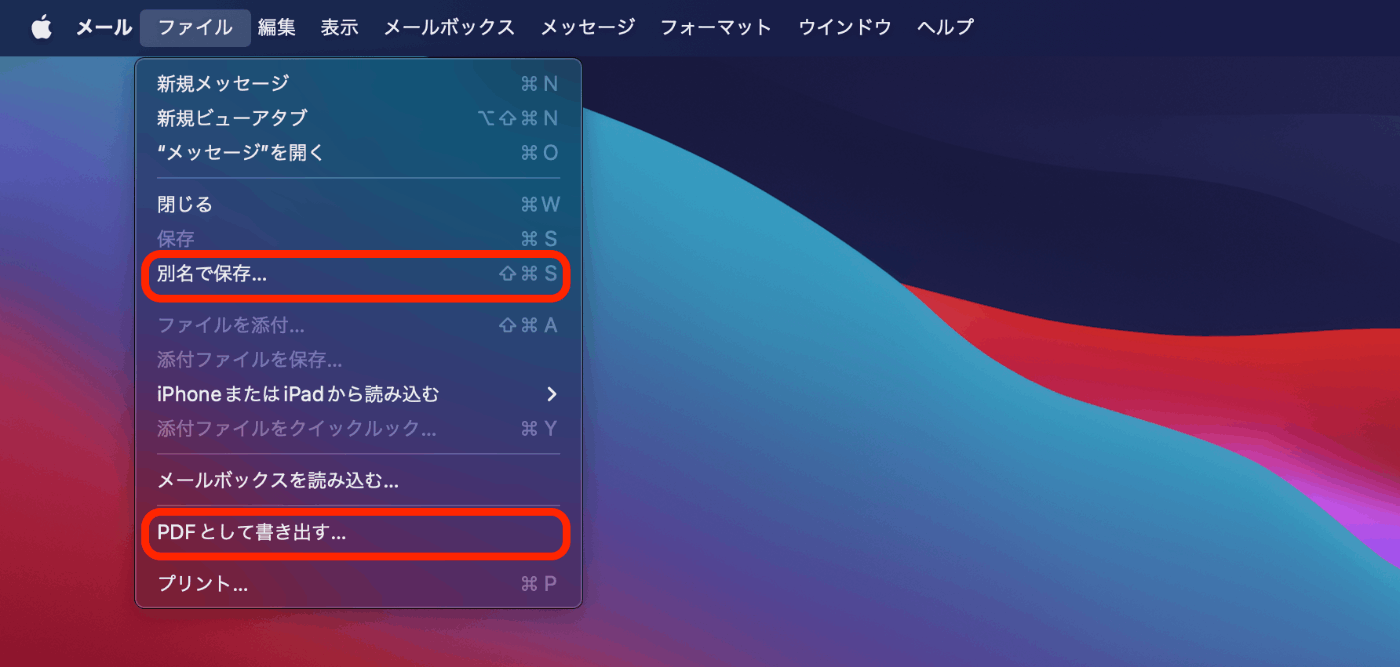
テキスト(.txt)、リッチテキスト(.rtf)では一つずつでしか保存ができず、まとめての保存がうまくいきませんでした。
「操作を完了できませんでした。 エラーコード:1030」などのエラーが出る場合もありました。
PDFでの保存は、まとめて選択しても101項目しかできず一気に書き出す事が出来ませんでした。何回かに分ければ可能?
方法2
「.eml」の形式でバックアップする方法。普通に簡単に出来ました😅
単純にメールを全て選択(Ctrl+A)して、Finderの好きな場所にドラッグ&ドロップするだけ。画像では1件ですが、まとめて選択してもしっかり保存出来ました。
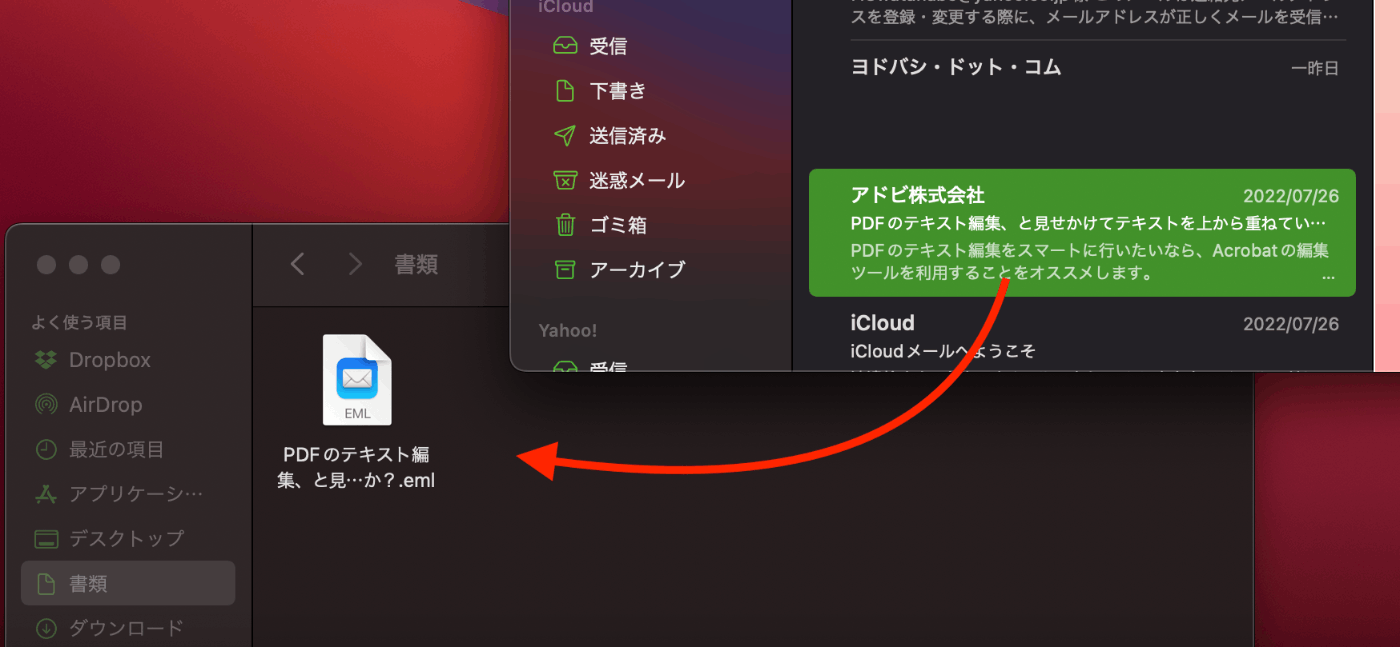
そして、私の場合は過去メールから登録した内容などを見たい時があるので、他のデバイスでも検索をかけられるようにDropBoxに保存しました。
→DropBoxではうまくメールの内容を検索できませんでした..
他のデバイスでも見られるようにする良い方法があったら、ぜひ教えて欲しいです。
Alfredでemlを検索対象にする(関係ない人は飛ばしてください)
Alfredを使用している方は、設定からemlファイルを検索対象に登録すると良いと思います。(じゃないと検索で引っかからないみたいです。)
Features>Default Results>Advancedここに、先ほど保存したemlファイルを一つドラッグ&ドロップするとeml形式が検索対象として登録されます。
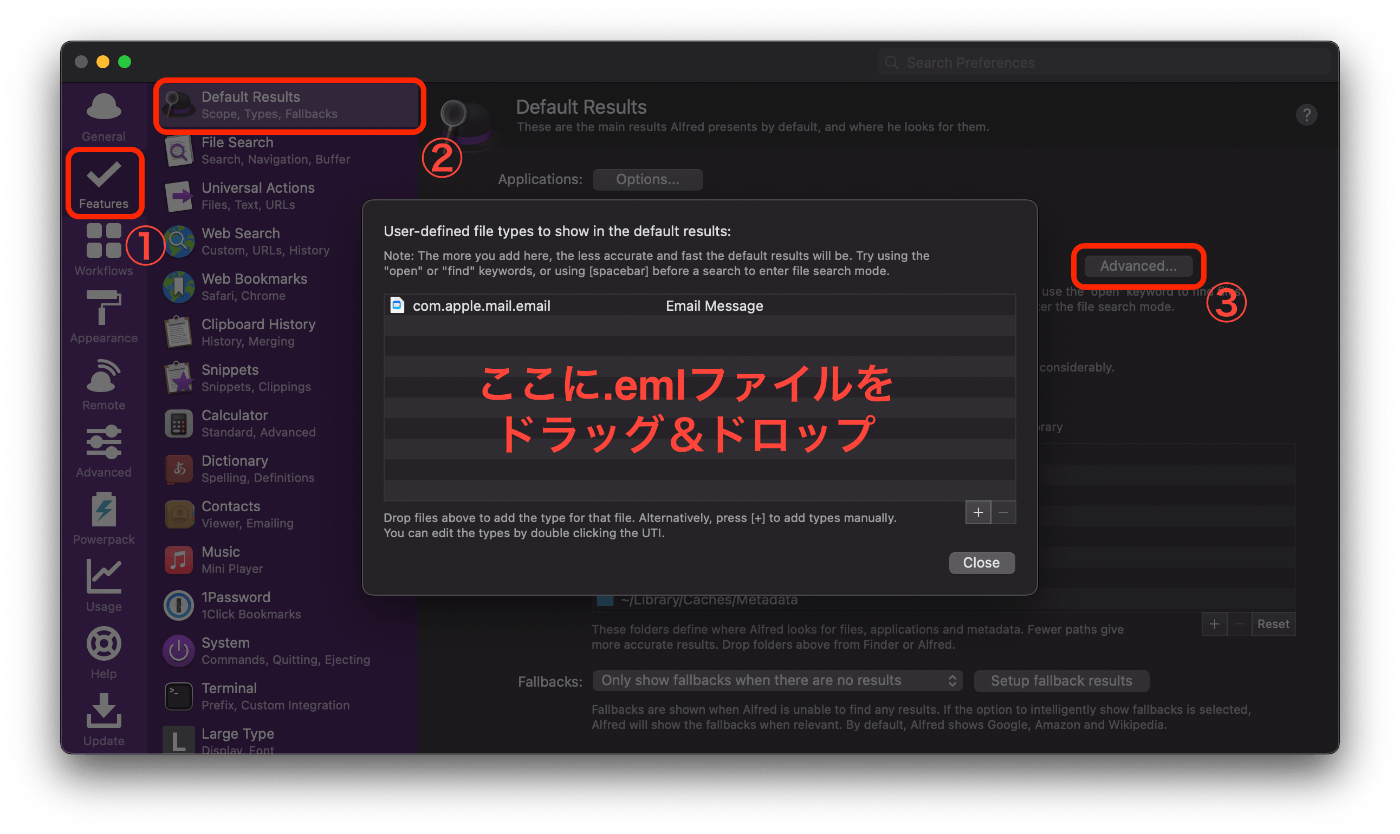
最後に、Features>File Search>Dont't Show:>Emailsのチェックを外せば完了です。
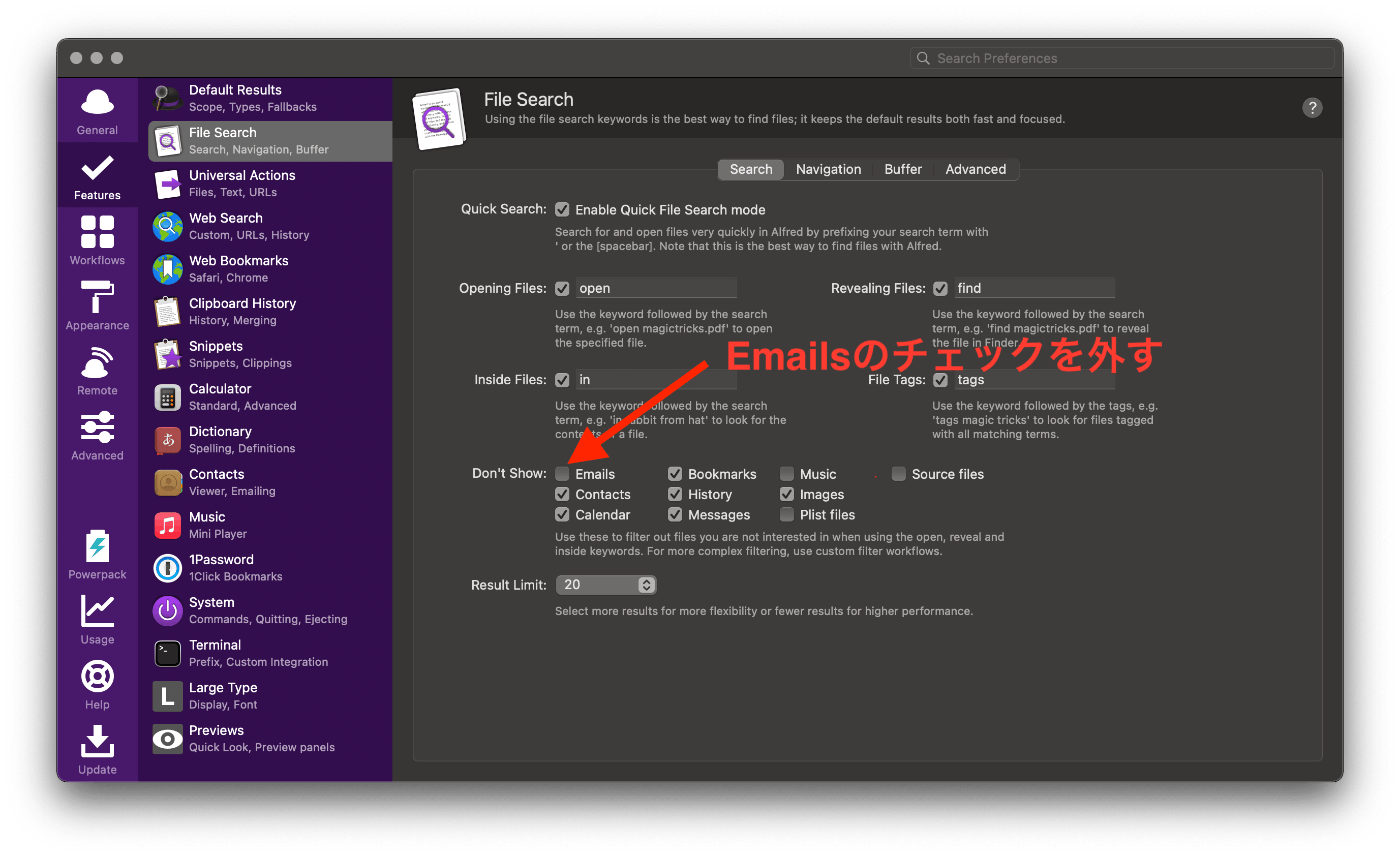
便利機能エイリアスについて
エイリアスは、一つのメールアドレスにサブのメールアドレスを追加できるものです。
注意点としては、サブメールに届いたメールは、全てメインのアドレスで受信されます。(受信ボックスが同じということ。)
main〇〇@icloud.com
┗ sub1〇〇@icloud.com
┗ sub2〇〇@icloud.com
┗ sub3〇〇@icloud.com
※iCloudメールでは上記のようにエイリアスを3つまで作成できます。
私の場合は、エイリアスを活用して「金融・クレジットカード系」、「ショッピングなどのアカウント系」、「ゲーム、SNSアカウント系」などレベル分けして登録しました。
少なくとも、連絡用メールとサービスにログインする用で分けると良いかも?
iCoudメールをAppleIDに登録(変更)
私は、AppleIDに他のフリーメールアドレスを使用していたので、これを機にiCloudメールに移行しようと考えていました。しかし、作った直後だと仕様上設定出来ないようです。
30 日以内に作成された @icloud.com メールアドレスに Apple ID を変更しようとすると、しばらくしてからやり直すように案内されます。
なんと、
30日置いてからとのことです...
Discussion